gazebo模型库怎么操作
Gazebo是一个用于模拟机器人和环境的强大工具,它提供了一个开放源代码的模拟器,可以用于测试和验证机器人系统。Gazebo模型库是一个集成了各种机器人、传感器、环境等模型的库,可以帮助用户快速构建仿真场景。
要操作Gazebo模型库,您可以按照以下步骤进行:
1. 打开Gazebo:您需要打开Gazebo仿真器。您可以在终端中输入"gazebo"命令,或者通过图形界面打开Gazebo。
2. 导入模型库:一旦Gazebo打开,您可以通过导入模型库中的模型来构建您的仿真场景。在Gazebo界面的左侧面板上,您会看到一个"Insert"按钮。点击该按钮,会弹出一个模型库的窗口。
3. 浏览模型库:在模型库窗口中,您可以浏览各种可用的模型。这些模型包括机器人、传感器、环境等。您可以使用搜索功能来查找特定的模型。
4. 插入模型:一旦找到您想要使用的模型,您可以将其拖动到Gazebo的场景中。您可以在场景中放置多个模型,并进行调整和布置。
5. 调整模型属性:在插入模型后,您可以通过选中模型并使用Gazebo界面上的工具栏来调整模型的属性。您可以改变模型的位置、姿态、大小等。
6. 添加控制器和传感器:如果您需要为模型添加控制器或传感器,您可以在Gazebo界面的右侧面板上找到相应的选项。您可以选择适合您的模型的控制器和传感器,并将其添加到模型中。
7. 运行仿真:完成模型的插入和调整后,您可以点击Gazebo界面上的"Play"按钮来运行仿真。您将能够看到模型在仿真环境中的行为和交互。
通过以上步骤,您可以操作Gazebo模型库,并构建您所需的仿真场景。请记住,Gazebo模型库提供了丰富的模型供您选择,您可以根据自己的需求来选择适合的模型,并进行相应的调整和配置。

相关推荐HOT
更多>>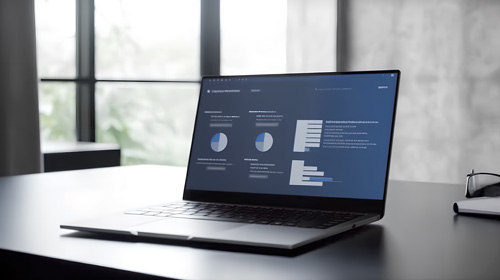
mac地址转换怎么操作
Mac地址转换是一种常见的网络操作,它可以将一个设备的物理地址转换为对应的十六进制格式。在网络通信中,每个设备都有一个唯一的Mac地址,用于...详情>>
2023-08-20 19:52:04
linux发送http请求怎么操作
Linux发送HTTP请求的操作可以通过多种方式实现,包括使用命令行工具、编程语言库或者使用图形界面工具等。下面将介绍几种常见的方法。1. 使用cu...详情>>
2023-08-20 19:51:35
psexec.exe怎么操作
psexec.exe是一款功能强大的远程执行工具,它可以在本地计算机上通过命令行方式执行远程计算机上的程序。使用psexec.exe可以方便地在远程计算机...详情>>
2023-08-20 19:50:48
option标签怎么操作
option标签是HTML中用于创建下拉列表选项的标签。在使用option标签时,可以通过以下几种方式进行操作:1. 创建选项:使用option标签可以创建一...详情>>
2023-08-20 19:50:11
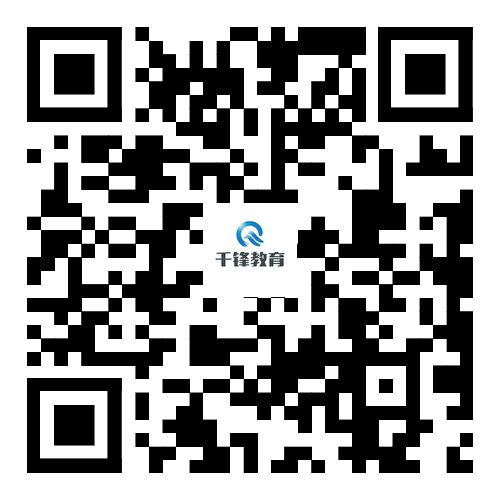











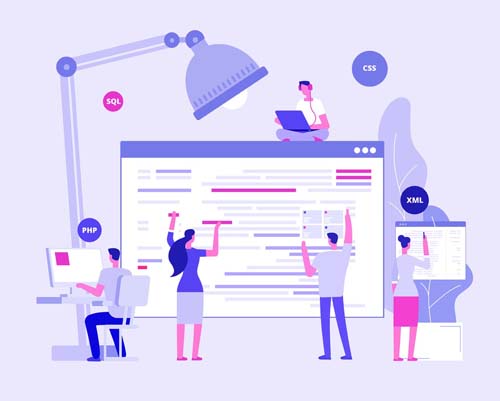








 京公网安备 11010802030320号
京公网安备 11010802030320号